370R4E系列Win8系统降Win7不能USB启动,如何解决?(Win8)
<span style="font-family: Times New Roman; font-size: 12pt">1. 三星笔记本开机时会出现蓝色背景的三星logo画面,如下图: </span>
<span style="font-family: Times New Roman; font-size: 12pt">2. 当出现三星画面的时候,快速的按键盘【F2】键即可。 </span>
<span style="font-family: Times New Roman; font-size: 12pt"> <span class="faq_step_contents_stit">步骤 2. </span>更改Fast BIOS Mode设置
<span style="font-family: Times New Roman; font-size: 12pt">1. 进入BIOS后,选择【Advanced】。 </span></span>
<span style="font-family: Times New Roman; font-size: 12pt">2. 然后选择到【Fast BIOS Mode】,此时是【Enabled】状态,如下图:</span>
<span style="font-family: Times New Roman; font-size: 12pt"> </span>
<span style="font-family: Times New Roman; font-size: 12pt">3. 选择到【Fast BIOS Mode】后,按键盘的【Enter】键。 </span>
<span style="font-family: Times New Roman; font-size: 12pt">4. 然后将【Fast BIOS Mode】选择为【Disabled】。 </span>
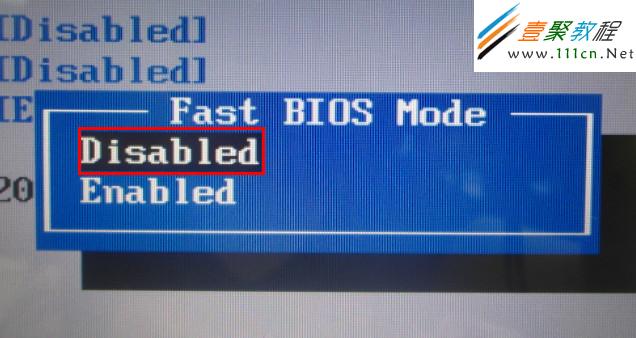 <span style="font-family: Times New Roman; font-size: 12pt"> </span>
<span style="font-family: Times New Roman; font-size: 12pt"> </span>
<span style="font-family: Times New Roman; font-size: 12pt">5. 此时可以看到【Fast BIOS Mode】的状态更改为【Disabled】,如下图:</span>
<span style="font-family: Times New Roman; font-size: 12pt"> </span>
<span style="font-family: Times New Roman; font-size: 12pt"> <span class="faq_step_contents_stit">步骤 3. </span>更改Secure Boot设置
<span style="font-family: Times New Roman; font-size: 12pt">1. 在BIOS中选择【Boot】。 </span></span>
<span style="font-family: Times New Roman; font-size: 12pt">3. 选择到【Secre Boot】后,按键盘的【Enter】键。 </span>
<span style="font-family: Times New Roman; font-size: 12pt">4. 然后将【Secure Boot】选择为【Disabled】。 </span>
<span style="font-family: Times New Roman; font-size: 12pt">5. 此时会出现一个新的选项【OS Mode Selection】,此项为【UEFI OS】状态,如下图:</span>
<span style="font-family: Times New Roman; font-size: 12pt"> </span>
<span style="font-family: Times New Roman; font-size: 12pt">6. 选择到【OS Mode Selection】后,按键盘的【Enter】键。 </span>
<span style="font-family: Times New Roman; font-size: 12pt">7. 然后将【OS Mode Selection】选择为【CSM OS】即可。 </span>
<span style="font-family: Times New Roman; font-size: 12pt">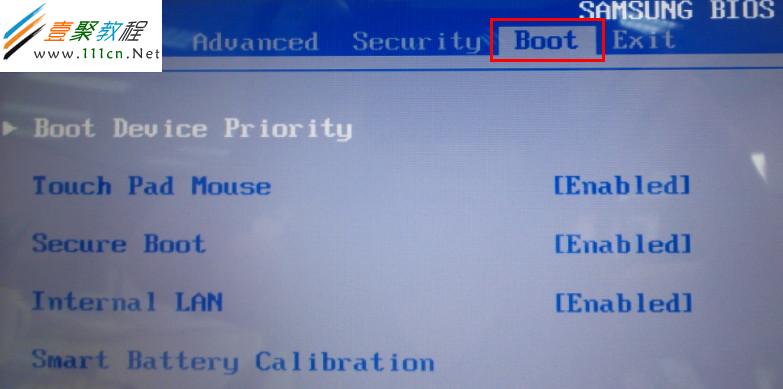 <span style="font-family: Times New Roman; font-size: 12pt"> </span>
<span style="font-family: Times New Roman; font-size: 12pt"> </span>
<span style="font-family: Times New Roman; font-size: 12pt">2. 然后选择到【Secure Boot】,此时是【Enabled】状态,如下图: </span></span>
<span style="font-family: Times New Roman; font-size: 12pt">
<span style="font-family: Times New Roman; font-size: 12pt">1. 设置完毕后按键盘的【F10】键。 </span>
 <span style="font-family: Times New Roman; font-size: 12pt"> </span>
<span style="font-family: Times New Roman; font-size: 12pt"> </span>
<span style="font-family: Times New Roman; font-size: 12pt">2. 此时屏幕会出现保存的提示,根据提示选择【Yes】即可。 </span>
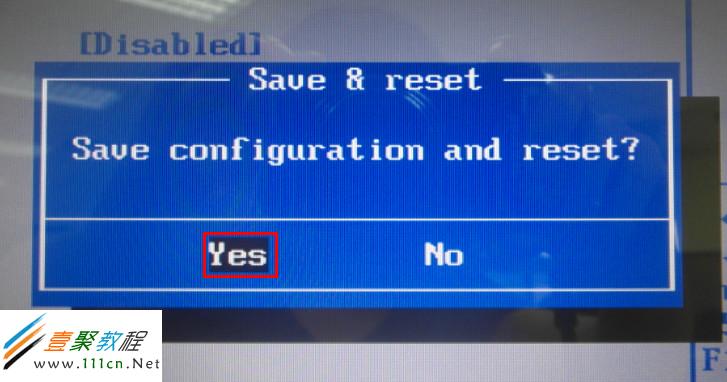 <span style="font-family: Times New Roman; font-size: 12pt"> </span>
<span style="font-family: Times New Roman; font-size: 12pt"> </span>
<span style="font-family: Times New Roman; font-size: 12pt"><span style="font-family: Times New Roman; font-size: 12pt">1. 开机出现三星logo画面时,快速的按键盘【F10】键。 </span></span>
<span style="font-family: Times New Roman; font-size: 12pt"> </span>
<span style="font-family: Times New Roman; font-size: 12pt">2. 在出现如下图所示的菜单中选择【USB2.0】,即可实现通过USB设备引导启动。 </span>
<span style="font-family: Times New Roman; font-size: 12pt"> </span>
您可能感兴趣的文章:
